Manual de instalação e utilização do programa Faróis Vinco Pedidos
|
|
|
- Yago Franca de Vieira
- 8 Há anos
- Visualizações:
Transcrição
1 Página 1 de 23 SUMÁRIO 1. Pré-requisitos do computador para instalação do sistema Faróis Vinco Pedidos Instalação do Executando o sistema pela primeira vez Menus do sistema Menu usuário... 6 a. Login... 6 b. Trocar Senha Menu Tarefas... 6 a. Sincronizar... 6 b. Enviar Pedidos... 7 c. Importação Pedido Excel ) Modelo Planilha ) Importar Planilha... 9 d. Verificar Pedidos: e. Menu Backup: Menu Manutenção a. Pedidos: Menu Relatórios a. Comissão b. Curva ABC c. Listagem de Pedidos d. Pedidos Faturado Possíveis Erros a. Durante a Instalação do Programa Faróis Vinco Pedidos b. Problema de sincronização do dia c. Sincronização de informações para atualizar base de dados local d. Importar pedido através de uma planilha do Excel e. Enviar os pedidos já implantados no sistema para a Faróis Vinco Suporte a. Suporte para Pedidos b. Suporte para o SisVinco c. Processamento de pedidos P á g i n a
2 1. Pré-requisitos do computador para instalação do sistema Faróis Vinco Pedidos Processador: Intel Pentium IV / AMD Athlon 2000 ou superior; Memória RAM: 512 MB ou superior; Espaço: 1 GB Livre em disco; Windows Seven (Windows 7), Windows 8 e Windows 10; Microsoft Office 2003, 2007, 2010; Microsoft.NET Framework 4.6; Leitor de arquivos PDF, (Adobe Reader, por exemplo). OBS: Tanto o Programa Faróis Vinco Pedidos quanto o Microsoft.NET Framework 4.6 poderão ser baixados diretamente do site da Faróis Vinco, através dos links: Net Framework 4.6 Aplicativo Windows necessário para o uso do Silvino 2 P á g i n a
3 2. Instalação do Obs.: Este caminho poderá ser alterado pelo usuário. 3 P á g i n a
4 4 P á g i n a
5 3. Executando o sistema pela primeira vez Login de acesso. Informar Usuário e Senha e o tipo de Conexão manter a opção Remota, caso ainda não tenha em mãos seu usuário e senha do sistema, favor entrar em contato com o departamento de vendas da Faróis Vinco ou enviar um para tecnologia@faroisvinco.com.br informando qual é o representante para que lhe seja informado o usuário e senha. Caso você já tenha recebido o login e senha e por algum motivo tenha esquecido é clicar em Lembrar Senha e sua senha será reenviada automaticamente para seu cadastrado em nosso sistema. Ao acessar o sistema pela primeira vez no dia acontecerá o processo de sincronização da base de dados local do sistema com a base de dados da Faróis Vinco, neste momento é necessário que o computador em questão esteja conectado à internet para que possa receber as informações do representante que são: Carteira de Clientes do Representante logado, onde cada representante só tem a acesso a sua carteira de clientes. Tabelas de preço vigentes no período Números internos dos pedidos do representante no ERP da Faróis Vinco, para facilitar o cruzamento de informações para efeito de conferência, exemplo: Pedido do Representante é o pedido no ERP da Faróis Vinco. Neste momento de sincronização aparecerá a seguinte tela, seguida da seguinte mensagem. Após isso o sistema estará pronto para o cadastro dos pedidos de forma off-line, ou seja, o representante pode sair com seu laptop mesmo que não tenha acesso à internet, captar os pedidos, implantá-los no sistema e depois transferi-los remotamente para a Faróis Vinco quando estiver novamente com o acesso à Internet reestabelecido. 5 P á g i n a
6 4. Menus do sistema O sistema é composto das seguintes opções abaixo: 5. Menu usuário a. Login Chama a tela se login e senha do sistema para se conectar novamente, caso seja necessário. b. Trocar Senha Troca a senha local do sistema de pedidos substituindo a senha fornecida pela Faróis Vinco por uma senha pessoal do representante, lembrando que a senha é algo pessoal e intransferível para efeito de segurança das informações. 6. Menu Tarefas a. Sincronizar Repete o processo de atualização da base de dados local do programa de pedidos ao qualquer momento do dia, ou seja, caso tenha sido inserido um novo cliente do representante na Faróis Vinco e ele não está na base local é só sincronizar novamente, o mesmo serve para um novo item na tabela de preço, ou uma nova tabela disponível, é só sincronizar as informações e ficar com a base local atualizada. 6 P á g i n a
7 b. Enviar Pedidos Abre a tela de seleção com todos os pedidos que foram cadastrados no sistema mas que ainda não foram enviados, (veremos os processos de implantação de um pedido no menu de manutenção\pedidos). Aqui é possível enviar todos os pedidos cadastrados e não enviados de uma só vez, ou selecionar quais pedidos serão enviados, caso ainda seja necessário alguma alteração em um ou outro pedido. A seleção do pedido pode ser feita clicando na bandeirinha de cada pedido na coluna Marcado, ou então pelo botão Marca, Marca Todos e da mesma maneira remover a seleção de determinado pedido ou de todos os pedidos pelos botões Desmarca e Desmarca Todos. OBS: Importante, uma vez enviado o pedido para a Faróis Vinco não é mais possível alterar o pedido pelo sistema local, sendo necessário qualquer alteração no pedido, favor entrar em contato com o departamento de vendas da Faróis Vinco ou inserir um novo pedido caso seja necessário. Ao clicar no botão OK, todos os pedidos selecionados serão enviados para o sistema da Faróis Vinco automaticamente, e no momento que este pedido por implantado no ERP da Faróis Vinco, o representante irá receber um informando a implantação do pedido em nossa base de dados. 7 P á g i n a
8 c. Importação Pedido Excel Está função foi desenvolvida com o objetivo de facilitar a implantação do pedido através da formatação de uma simples planilha do Excel que o representante pode buscar do seu próprio sistema administrativo sem a necessidade então de digitar o mesmo pedido duas vezes em dois sistemas diferentes, agilizando tanto o trabalho do representante quanto da equipe de vendas aqui da Faróis Vinco, reduzindo consideravelmente o tempo de implantação de um novo pedido na Faróis Vinco, reduzindo a margem de erro com interações humanas, otimização do tempo com tarefas que agregam valor e não apenas com tarefas meramente administrativas e repetitivas. Antes de falar sobre a função Importar Planilha iremos para a função Modelo Planilha. Ao clicar nesta opção o sistema abrirá uma planilha no Excel automaticamente em branco apenas com o cabeçalho composto por cinco campos como pode ser observado logo abaixo. 1) Modelo Planilha Nesta opção, o sistema gera e abre um modelo de planilha para colocar as informações, salvar e importar. CNPJ PEDIDO REPRES TABELA PRECO ITEM QUANTIDADE CNPJ: É o CNPJ do Cliente ao qual o pedido pertence, (digitar somente números). PEDIDO REPRES: Número do pedido do representante ou do cliente, aquele que normalmente é informado para a Faróis Vinco. TABELA PRECO: O nome da tabela de preço vigente no sistema ERP da Faróis Vinco, exemplo: para os itens Faróis Vinco informar o nome da tabela. ITEM: código do item Faróis Vinco, exemplo: A-208, A-023, FO-502, etc... Detalhe importante; sempre digitar os itens compostos por letras e números de forma corrida, sem espaços, traços ou pontos, e quanto a ser maiúsculo ou minúsculo não faz diferença. QUATIDADE: é a quantidade do item que está sendo informada no pedido. Caso a quantidade informada não seja múltipla de venda da tabela de preço informada, o sistema ao implantar a planilha ajustara o múltiplo automaticamente, exemplo: item 1025 quantidade 5, o sistema ajustará a quantidade para 10 peças já que o múltiplo de vendas são 10 peças, caso a quantidade informada fosse de 11 peças o sistema ajustaria para 20, ou seja, sempre o próximo múltiplo. Vejamos agora um modelo de planilha preenchida pronta para importação de um pedido: CNPJ PEDIDO REPRES TABELA PRECO ITEM QUANTIDADE PED1-TST AFTER M A PED1-TST AFTER M A Neste modelo acima será implantado apenas um pedido já que o CNPJ, o número do pedido e a tabela de preço são iguais. Agora um modelo de planilha para implantação de dois pedidos usando a mesma planilha: CNPJ PEDIDO REPRES TABELA PRECO ITEM QUANTIDADE PED1-TST AFTER M A P á g i n a
9 PED1-TST AFTER M A PED2-TST DIS-AGR A PED2-TST DIS-AGR A Neste modelo acima serão implantados dois pedidos para o mesmo cliente já que o CNPJ é igual porém, os números dos pedidos e as tabelas de preços são diferentes. Por fim um modelo de planilha com vários pedidos, sendo três pedidos para o CNPJ: e dois para o CNPJ: CNPJ PEDIDO REPRES TABELA PRECO ITEM QUANTIDADE PED1-TST AFTER M A PED1-TST AFTER M A PED2-TST DIS-AGR A PED2-TST DIS-AGR A PED3-TST DIS-AGR3 A TST1-PED AFTER M A TST2-PED DIS-AGR A Conclusão: é possível implantar um ou mais pedidos para um cliente ou para vários clientes através de uma planilha de Excel ficando assim a critério de cada um a melhor maneira de implantar os pedidos no sistema. Obs: Caso o CNPJ inicie com 0 (zero), certificar que o mesmo apareça na linha. Caso contrário, a importação dará erro. 2) Importar Planilha Ao clicar no Menu Importar Planilha será aberta a seguinte tela para seleção da planilha de Excel já formatada com os pedidos: OBS: É possível inserir arquivos do Excel 2003, 2007, 2010, tanto nos formatos (.xls ou.xlsx). Após selecionar o arquivo desejado desde que a mesma esteja formatada corretamente aparecerá a seguinte mensagem. 9 P á g i n a
10 d. Verificar Pedidos: Esta função tem por objetivo buscar o número do pedido no ERP da Faróis Vinco e gravar na base local do programa de pedidos. OBS: O sistema já busca automaticamente o número do pedido do ERP durante o processo de sincronização. e. Menu Backup: Esta função tem por objetivo fazer uma cópia de segurança do sistema de pedidos e do banco de dados, caso por algum motivo seja necessário formatar o computador em que o sistema de pedidos esteja instalado, desta forma não haverá perda da base de dados do representante. 10 P á g i n a
11 Ao clicar na função Backup abrirá a tela para selecionar a pasta de destino onde será gravada a cópia do banco de dados e dos arquivos de instalação do programa, clique no botão Selecionar. Aparecerá a tela do Windows Explorer para selecionar a pasta onde será feito o Backup. Ao clicar no botão OK, aparecerá a seguinte mensagem: 11 P á g i n a
12 7. Menu Manutenção Obs: Caso um pedido necessite de alteração, está só poderá ser feita, enquanto a Situação do pedido não estiver como Enviado. Pedidos nesta Situação, as alterações deverão ser solicitadas ao departamento de vendas da Faróis Vinco. a. Pedidos: Está função tem por objetivo: Efetuar a implantação manual de um pedido; Alteração dos pedidos com status Não Enviado tenham sido eles implantados manualmente ou por planilha; Exclusão de Pedidos com status Não Enviado tenham sido eles implantados manualmente ou por planilha; Efetuar a cópia ou duplicação de um pedido no sistema com os status Enviado ou Não Enviado, sendo possível efetuar alterações neste pedido cópia; Imprimir um relatório do pedido implantado no sistema para efeito de conferência e valor prévio do pedido com o cálculo do desconto acrescido dos valores aproximados dos imposto. O campo Pedido ERP, mostra que o pedido enviado, já foi processado no ERP Datasul. Caso um pedido enviado à mais de 24 horas ainda não tenha esta informação, entrar em contato com o departamento de vendas da Faróis Vinco. Ao clicar em Incluir um novo Pedido, os campos da janela serão habilitados. É necessário informar os campos Cliente, Nr Pedido Cliente e Tab. Preço. Este último, virá sempre preenchido com a lista padrão no cadastro do cliente. Após isso, começar a inserir os itens nas grades abaixo. 12 P á g i n a
13 Caso seja colocando um item errado, ou em uma copia de pedido, a tabela de preço não ter um ou mais item da outra tabela, é possivel remover o item, clicando em seu canto esquerdo, para selecionar um ou mais itens, e clicando na tecla DELETE do teclado. 13 P á g i n a
14 É possível colocar mensagem de observação para ir junto com o pedido. Para tanto, clique na aba Observação, para colocar a mensagem. Esta mensagem, irá para o ERP Datasul como Condição Especial. A informação não sairá na nota fiscal no cliente. Na aba Nota Fiscal, será apresentada as informações referente a(s) NF-e do pedido. Nesta aba, também será possível ver a Base de cálculo da comissão, seu percentual e valor de comissão sobre a NF-e emitida. Também será possível pegar a Chave de Acesso da NF-e, para consultar a mesma no site do SEFAZ. Data de cancelamento, se for o caso, data de saída de mercadoria e situação da nota no SEFAZ. Obs: Para consultar a nota no SEFAZ, clique sobre a Chave Acesso, pressione Ctrl + C para copiar e vá ao site para fazer a consulta. 14 P á g i n a
15 Para poder imprimir e enviar o pedido, é necessário que o mesmo seja Calculado. Para isso, após Salvar o Pedido, clique no botão, para calcular o pedido com os valores aproximados de impostos e desconto, caso haja. Neste momento, será aprecentado a janela abaixo. Clique em Sim para calcular. Na coluna Saldo, caso um pedido seja faturado parcialmente, é possível ver quanto falta para faturar. OBS: Caso ocorra de algum item não calcular seu unitário, a causa e uma possível alteração do cadastro do item no ERP Datasul. Nesta situação, Sincronize novamente o SisVinco, entre no pedido e altere a quantidade do item. Com isso, será possível seu cálculo. 15 P á g i n a
16 Após cálculo, clique no botão, para imprimir o pedido calculado. Segue logo abaixo a lista de funções da tela de manutenção de Pedido: a. Navegação entre os registros anteriores e posteriores dos pedidos implantados. b. Navegação para o primeiro e último registro de pedido. c. Pesquisa de Pedidos: ao clicar no mesmo aparecerá a tela abaixo para pesquisa dos pedidos implantados no sistema. d. Vai para o Pedido Informado: ao clicar no mesmo aparecerá a tela para busca de um determinado pedido. Aqui é informado o código do cliente e o número do pedido do representante. e. Incluir um novo pedido: ao clicar neste botão o sistema libera a tela de manutenção para implantação manual de um novo pedido ficando liberados para inserção os seguintes campos: 16 P á g i n a
17 Busca do Cliente clicando no botão ; Nr Pedido Rep: informar neste campo o número do pedido do representante; Tab. Preço: selecionar a tabela de preço através do botão ; Campo disponível para cadastrar uma mensagem de observação para o departamento de vendas da Faróis Vinco, Exemplo: Desconto adicional concedido, alteração no prazo de pagamento padrão, etc... f. Salva o Pedido: É necessário clicar neste botão para gravar o pedido no sistema após a implantação manual do mesmo. g. Cancela Alterações do Pedido: O nome por si só já diz tudo, desfaz qualquer alteração que está sendo feita durante a implantação do pedido no sistema. h. Faz uma Cópia do Pedido: Copia um pedido já implantado no sistema, tenha sido ele já enviado ou não, sendo possível inserir, eliminar, alterar itens, ou selecionar outro cliente caso seja necessário. i. Imprime o Pedido: Faz a impressão de um formulário de pedido em formato PDF para efeito de conferência do mesmo, segue modelo do relatório logo abaixo; 17 P á g i n a
18 j. Digitação dos itens do pedido; Para a digitação dos itens no sistema informe o código do item e pressione a tecla quantidade e novamente tecle para passar para o próximo item. depois informe a 18 P á g i n a
19 8. Menu Relatórios a. Comissão Está função tem por objetivo gerar uma listagem resumida das comissões sobre os pedidos faturados e seus respectivos status. Nesta tela é possível efetuar os seguintes filtros de seleção: Data de emissão da Nota Fiscal; Código do Cliente; Este é o modelo da Comissão informada por período. 19 P á g i n a
20 b. Curva ABC Está função tem por objetivo gerar uma listagem resumida por quantidade o valor, dos cliente que mais compram os produtos da Faróis Vinco. Nesta tela é possível efetuar os seguintes filtros de seleção: Data do pedido; Curva ABC personalizada; Curva por valor ou quantidade. Este é o modelo da Relatório de Curva ABC. 20 P á g i n a
21 c. Listagem de Pedidos Está função tem por objetivo gerar uma listagem resumida dos pedidos implantados no sistema de pedidos e seus respectivos status, Enviados ou Não Enviados. Nesta tela é possível efetuar os seguintes filtros de seleção: Número do Pedido Interno; Número do Pedido do Representante; Código do Cliente; Data de Envio; Situação (Enviado, Não Enviado e Todos). Situação ERP (Aberto, Atendido Parcial, Atendido Total, Suspenso, Cancelado e Todos). Este é o modelo da Listagem de Pedidos informada por período. 21 P á g i n a
22 d. Pedidos Faturado Está função tem por objetivo gerar uma listagem resumida dos pedidos que tiveram faturamento. Ele lista todas as notas referentes ao pedido e sua situação no ERP. Nesta tela é possível efetuar os seguintes filtros de seleção: Data Emissão NF; Código do Cliente; Nr Pedido Cliente; Data do Pedido; Este é o modelo da Comissão informada por período. 22 P á g i n a
23 9. Possíveis Erros a. Durante a Instalação do Programa Faróis Vinco Pedidos O Microsoft.NET Framework v4.6 ainda não está instalado em seu computador, para efetuar a instalação faça o download do programa através do link: Vinco.com.br/sistemapedidos/net.framework.zip Ou direto do site da Microsoft através do link: Após a instalação do Microsoft.NET Framework v4.6 repita o processo de instalação do programa Faróis Vinco Pedidos. b. Problema de sincronização do dia Verifique sua conexão de internet, pois neste momento seu computador pode estar sem acesso à internet ou você depende de proxy para navegar. Nesta última opção, o IP e portas 111, 222 e 80 devem ser liberadas pela aria técnica, para não passar pelo proxy. c. Sincronização de informações para atualizar base de dados local 23 P á g i n a
24 d. Importar pedido através de uma planilha do Excel Verificar se os dados foram informados corretamente na planilha, caso a tabela de preços tenha sido informada de forma errada o sistema acusará o erro e não fará a importação, da mesma forma se o item for informado incorretamente, exemplo: A 208 (com espaço), A-208, FO-502 (com traços ou pontos) ocorrerá também o erro. O mesmo acontecerá caso um item correto seja referenciado em uma tabela errada, item Faróis Vinco com tabela ou CNPJ incorreto. Por isso a formatação da planilha requer um pouco de atenção para que não ocorram erros. e. Enviar os pedidos já implantados no sistema para a Faróis Vinco Verifique sua conexão de internet, pois neste momento seu computador pode estar sem acesso à internet. 24 P á g i n a
25 10. Suporte O SisVinco, é uma aplicação que fica local na máquina do representante. A responsabilidade de realizar backps e o bom uso da mesma, é inteiramente do representante. Mas, caso tenha problema com relação com pedidos ou má performance do aplicativo, segue abaixo canais de contato para cada caso. Obs: Os pedidos serão processados duas vezes ao dia, período da manhã e após o almoço. Caso tenha urgência do processamento de um pedido, entrar em contato como o canal responsável. a. Suporte para Pedidos Para suporte em pedidos do sisvinco, o representante deve entrar em contato com o departamento de vendas pelos canais abaixo: - vendas@faroisvinco.com.br - Fone : Skype : vendasvinco ou vendasvinco2 b. Suporte para o SisVinco Para suporte a utilização do aplicativo, problemas de conexão entre outros problemas técnicos, entrar em contato com o departamento de Tecnologia pelos canais abaixo: - tecnologia@faroisvinco.com.br - Fone : c. Processamento de pedidos Como falado acima, o processamento se dará duas vezes ao dia, de segunda à sexta. Caso não ocorra problemas de conexão com a Internet, no momento do processamento no ERP, o representante receberá um para cada pedido processado, conforme modelo abaixo: 25 P á g i n a
Manual do Usuário ipedidos MILI S.A. - D.T.I.
 Manual do Usuário ipedidos MILI S.A. - D.T.I. MILI S.A. - D.T.I. Índice 1 ACESSANDO O PORTAL IPEDIDOS... 3 1.1 Login...5 1.2 Tela Principal, Mensagens e Atendimento On-line...6 2 CADASTRAR... 10 2.1 Pedido...10
Manual do Usuário ipedidos MILI S.A. - D.T.I. MILI S.A. - D.T.I. Índice 1 ACESSANDO O PORTAL IPEDIDOS... 3 1.1 Login...5 1.2 Tela Principal, Mensagens e Atendimento On-line...6 2 CADASTRAR... 10 2.1 Pedido...10
Prestador de Serviços
 Copyright 2014 - ControleNaNet Conteúdo A Ficha de Serviços...3 Os Recibos... 5 Como imprimir?... 6 As Listagens...7 Clientes... 9 Consulta...9 Inclusão... 11 Alteração... 12 Exclusão... 13 Serviços...
Copyright 2014 - ControleNaNet Conteúdo A Ficha de Serviços...3 Os Recibos... 5 Como imprimir?... 6 As Listagens...7 Clientes... 9 Consulta...9 Inclusão... 11 Alteração... 12 Exclusão... 13 Serviços...
Manual de Utilização
 Manual de Utilização Versão 3.10 Sumário 1 Funções do Emissor... 3 1.1 Aba Inicial... 4 1.2 Aba Sistema... 5 1.2.1 Mensagem Sistema... 5 1.2.2 Extras... 6 1.2.3 Contingência... 6 1.2.4 Execução... 7 1.3
Manual de Utilização Versão 3.10 Sumário 1 Funções do Emissor... 3 1.1 Aba Inicial... 4 1.2 Aba Sistema... 5 1.2.1 Mensagem Sistema... 5 1.2.2 Extras... 6 1.2.3 Contingência... 6 1.2.4 Execução... 7 1.3
Acessando o SVN. Soluções em Vendas Ninfa 2
 Acessando o SVN Para acessar o SVN é necessário um código de usuário e senha, o código de usuário do SVN é o código de cadastro da sua representação na Ninfa, a senha no primeiro acesso é o mesmo código,
Acessando o SVN Para acessar o SVN é necessário um código de usuário e senha, o código de usuário do SVN é o código de cadastro da sua representação na Ninfa, a senha no primeiro acesso é o mesmo código,
MANUAL VERSÃO 4.14 0
 0 SUMÁRIO INTRODUÇÃO... 2 1. O QUE É O EOL?... 2 2. ACESSANDO O EOL... 2 3. TELA INICIAL... 3 4. EXAMES ADMISSIONAIS... 4 5. MUDANÇA DE FUNÇÃO... 7 6. EXAMES DEMISSIONAL E RETORNO AO TRABALHO... 8 7. EXAMES
0 SUMÁRIO INTRODUÇÃO... 2 1. O QUE É O EOL?... 2 2. ACESSANDO O EOL... 2 3. TELA INICIAL... 3 4. EXAMES ADMISSIONAIS... 4 5. MUDANÇA DE FUNÇÃO... 7 6. EXAMES DEMISSIONAL E RETORNO AO TRABALHO... 8 7. EXAMES
Manual do Usuário do Produto EmiteNF-e. Manual do Usuário
 Manual do Usuário Produto: EmiteNF-e Versão: 1.2 Índice 1. Introdução... 2 2. Acesso ao EmiteNF-e... 2 3. Configurações Gerais... 4 3.1 Gerenciamento de Usuários... 4 3.2 Verificação de Disponibilidade
Manual do Usuário Produto: EmiteNF-e Versão: 1.2 Índice 1. Introdução... 2 2. Acesso ao EmiteNF-e... 2 3. Configurações Gerais... 4 3.1 Gerenciamento de Usuários... 4 3.2 Verificação de Disponibilidade
PROCEDIMENTOS PARA AQUISIÇÃO
 PROCEDIMENTOS PARA AQUISIÇÃO Acesse o site www.teubilhete.com.br, selecione a opção Teu Online, e clique no botão, preencha o formulário com os dados de sua empresa. Reúna duas vias impressas do Contrato
PROCEDIMENTOS PARA AQUISIÇÃO Acesse o site www.teubilhete.com.br, selecione a opção Teu Online, e clique no botão, preencha o formulário com os dados de sua empresa. Reúna duas vias impressas do Contrato
Guia Rápido do Usuário
 CERTIDÕES UNIFICADAS Guia Rápido do Usuário CERTUNI Versão 1.0.0 CASA DA MOEDA DO BRASIL Conteúdo Acessando o Sistema... 3 Alterando Senhas... 3 Encerrando sua Sessão... 4 Gerando Pedido... 4 Alterando
CERTIDÕES UNIFICADAS Guia Rápido do Usuário CERTUNI Versão 1.0.0 CASA DA MOEDA DO BRASIL Conteúdo Acessando o Sistema... 3 Alterando Senhas... 3 Encerrando sua Sessão... 4 Gerando Pedido... 4 Alterando
Manual de Utilização do PDV Klavix
 Manual de Utilização do PDV Klavix Página 1/20 Instalando a partir do CD Se você recebeu um CD de instalação, rode o programa Instalador que se encontra no raiz do seu CD. Ele vai criar a pasta c:\loureiro
Manual de Utilização do PDV Klavix Página 1/20 Instalando a partir do CD Se você recebeu um CD de instalação, rode o programa Instalador que se encontra no raiz do seu CD. Ele vai criar a pasta c:\loureiro
MANUAL DA SECRETARIA
 MANUAL DA SECRETARIA Conteúdo Tela de acesso... 2 Liberação de acesso ao sistema... 3 Funcionários... 3 Secretaria... 5 Tutores... 7 Autores... 8 Configuração dos cursos da Instituição de Ensino... 9 Novo
MANUAL DA SECRETARIA Conteúdo Tela de acesso... 2 Liberação de acesso ao sistema... 3 Funcionários... 3 Secretaria... 5 Tutores... 7 Autores... 8 Configuração dos cursos da Instituição de Ensino... 9 Novo
Manual do Teclado de Satisfação Online WebOpinião
 Manual do Teclado de Satisfação Online WebOpinião Versão 1.2.3 27 de novembro de 2015 Departamento de Engenharia de Produto (DENP) SEAT Sistemas Eletrônicos de Atendimento 1. Introdução O Teclado de Satisfação
Manual do Teclado de Satisfação Online WebOpinião Versão 1.2.3 27 de novembro de 2015 Departamento de Engenharia de Produto (DENP) SEAT Sistemas Eletrônicos de Atendimento 1. Introdução O Teclado de Satisfação
FAQ. Erros, e dúvidas frequentes
 FAQ Erros, e dúvidas frequentes Sumário ERROS CONHECIDOS... 2 1. Botões da tela principal desabilitados... 2 2. Erro de cadastro... 3 3. Região Nordeste não encontrada no cadastro de obras;... 3 4. Célula
FAQ Erros, e dúvidas frequentes Sumário ERROS CONHECIDOS... 2 1. Botões da tela principal desabilitados... 2 2. Erro de cadastro... 3 3. Região Nordeste não encontrada no cadastro de obras;... 3 4. Célula
MANUAL VERSÃO 1.13-abv
 1 SUMÁRIO INTRODUÇÃO... 3 1. O QUE É O EOL?... 3 2. ACESSANDO O EOL... 3 4. EXAMES ADMISSIONAIS... 4 5. MUDANÇA DE FUNÇÃO... 6 6. EXAMES DEMISSIONAL E RETORNO AO TRABALHO... 8 7. EXAMES PERIÓDICOS... 9
1 SUMÁRIO INTRODUÇÃO... 3 1. O QUE É O EOL?... 3 2. ACESSANDO O EOL... 3 4. EXAMES ADMISSIONAIS... 4 5. MUDANÇA DE FUNÇÃO... 6 6. EXAMES DEMISSIONAL E RETORNO AO TRABALHO... 8 7. EXAMES PERIÓDICOS... 9
Manual do Visualizador NF e KEY BEST
 Manual do Visualizador NF e KEY BEST Versão 1.0 Maio/2011 INDICE SOBRE O VISUALIZADOR...................................................... 02 RISCOS POSSÍVEIS PARA O EMITENTE DA NOTA FISCAL ELETRÔNICA.................
Manual do Visualizador NF e KEY BEST Versão 1.0 Maio/2011 INDICE SOBRE O VISUALIZADOR...................................................... 02 RISCOS POSSÍVEIS PARA O EMITENTE DA NOTA FISCAL ELETRÔNICA.................
Tutorial para emissão de NF-e
 Tutorial para emissão de NF-e Conteúdo 1.Configuração do Módulo de NF-e... 2 1.1.Códigos Fiscais... 3 1.2.Contas Contábeis... 4 1.3.Conta corrente... 6 2.Emissão de NF-e... 8 2.1.Gerar NF-e... 9 2.2.NF-e
Tutorial para emissão de NF-e Conteúdo 1.Configuração do Módulo de NF-e... 2 1.1.Códigos Fiscais... 3 1.2.Contas Contábeis... 4 1.3.Conta corrente... 6 2.Emissão de NF-e... 8 2.1.Gerar NF-e... 9 2.2.NF-e
GUIA RÁPIDO DO USUÁRIO (Sistema NFSE) Acesse nossos manuais em: ead.sempretecnologia.com.br
 GUIA RÁPIDO DO USUÁRIO () Acesse nossos manuais em: ead.sempretecnologia.com.br Sumário Configurações iniciais... 3 Acessando o sistema... 3 Alterando a senha de acesso... 3 Cadastrando clientes... 4 Cadastrando
GUIA RÁPIDO DO USUÁRIO () Acesse nossos manuais em: ead.sempretecnologia.com.br Sumário Configurações iniciais... 3 Acessando o sistema... 3 Alterando a senha de acesso... 3 Cadastrando clientes... 4 Cadastrando
Primeiros passos das Planilhas de Obra v2.6
 Primeiros passos das Planilhas de Obra v2.6 Instalação, configuração e primeiros passos para uso das planilhas de obra Elaborado pela Equipe Planilhas de Obra.com Conteúdo 1. Preparar inicialização das
Primeiros passos das Planilhas de Obra v2.6 Instalação, configuração e primeiros passos para uso das planilhas de obra Elaborado pela Equipe Planilhas de Obra.com Conteúdo 1. Preparar inicialização das
MANUAL DE UTILIZAÇÃO DO TREINAMENTO EAD (Educação a Distância) ÍNDICE
 MANUAL DE UTILIZAÇÃO DO TREINAMENTO EAD (Educação a Distância) ÍNDICE FORMAS DE ACESSO AO AMBIENTE EAD... 2 O AMBIENTE EAD... 3 TERMO DE COMPROMISSO... 4 CONHECENDO A HOME PAGE DO TREINAMENTO EAD... 4
MANUAL DE UTILIZAÇÃO DO TREINAMENTO EAD (Educação a Distância) ÍNDICE FORMAS DE ACESSO AO AMBIENTE EAD... 2 O AMBIENTE EAD... 3 TERMO DE COMPROMISSO... 4 CONHECENDO A HOME PAGE DO TREINAMENTO EAD... 4
SCP Desktop Broker. Manual SCP Desktop Broker. 2010 - Todos os direitos reservados. Versão: 1.0
 SCP Desktop Broker Manual SCP Desktop Broker 00 - Todos os direitos reservados Versão:.0 Índice.0. Instalação.0. Estrutura.. Operações - Compra e Venda.. Consulta - Histórico de ordens - Acompanhamento
SCP Desktop Broker Manual SCP Desktop Broker 00 - Todos os direitos reservados Versão:.0 Índice.0. Instalação.0. Estrutura.. Operações - Compra e Venda.. Consulta - Histórico de ordens - Acompanhamento
Portaria Express 2.0
 Portaria Express 2.0 A portaria do seu condomínio mais segura e eficiente. Com a preocupação cada vez mais necessária de segurança nos condomínio e empresas, investe-se muito em segurança. Câmeras, cercas,
Portaria Express 2.0 A portaria do seu condomínio mais segura e eficiente. Com a preocupação cada vez mais necessária de segurança nos condomínio e empresas, investe-se muito em segurança. Câmeras, cercas,
Vendas. Manual do Usuário. Copyright 2014 - ControleNaNet
 Manual do Usuário Copyright 2014 - ControleNaNet Conteúdo A Ficha de Vendas...3 Os Recibos...6 Como imprimir?...7 As Listagens...9 Clientes... 10 Consulta... 11 Inclusão... 13 Alteração... 14 Exclusão...
Manual do Usuário Copyright 2014 - ControleNaNet Conteúdo A Ficha de Vendas...3 Os Recibos...6 Como imprimir?...7 As Listagens...9 Clientes... 10 Consulta... 11 Inclusão... 13 Alteração... 14 Exclusão...
O QUE É A CENTRAL DE JOGOS?
 O QUE É A CENTRAL? A Central de Jogos consiste de duas partes: Um site na Internet e um programa de computador (Central) que deve ser instalado em sua máquina. No site www.centraldejogos.com.br, você pode
O QUE É A CENTRAL? A Central de Jogos consiste de duas partes: Um site na Internet e um programa de computador (Central) que deve ser instalado em sua máquina. No site www.centraldejogos.com.br, você pode
Sistemas Corporativos da USP (Web)
 Sistemas Corporativos da USP (Web) O sistema de estágios remunerados da USP é fruto da colaboração das seguintes áreas da Reitoria da Universidade de São Paulo: Departamento de Recursos Humanos, Departamento
Sistemas Corporativos da USP (Web) O sistema de estágios remunerados da USP é fruto da colaboração das seguintes áreas da Reitoria da Universidade de São Paulo: Departamento de Recursos Humanos, Departamento
Treinamento - Union Web
 Inserindo formulário de acesso ao sistema no seu site: Para que seus condôminos tenham acesso ao sistema será necessária a inserção do formulário de entrada no seu site, veja com o programador do seu site
Inserindo formulário de acesso ao sistema no seu site: Para que seus condôminos tenham acesso ao sistema será necessária a inserção do formulário de entrada no seu site, veja com o programador do seu site
GOVERNO DO ESTADO DO PARANÁ SECRETARIA DE ESTADO DO ESPORTE E DO TURISMO JOGOS OFICIAIS DO PARANÁ / 2015.
 JOGOS OFICIAIS DO PARANÁ / 2015. MANUAL DE ORIENTAÇÕES MÓDULO DE CADASTRAMENTO DE ATLETAS 1º PASSO DOWNLOAD DO MÓDULO DE CADASTRAMENTO 1. Entrar no Site Oficial dos Jogos Escolares do Paraná, na aba INSCRIÇÕES
JOGOS OFICIAIS DO PARANÁ / 2015. MANUAL DE ORIENTAÇÕES MÓDULO DE CADASTRAMENTO DE ATLETAS 1º PASSO DOWNLOAD DO MÓDULO DE CADASTRAMENTO 1. Entrar no Site Oficial dos Jogos Escolares do Paraná, na aba INSCRIÇÕES
Monitor de Comercialização - Proponente MT-212-00056-2
 Monitor de Comercialização - Proponente MT-212-00056-2 Última Atualização: 08/01/2015 Índice I Como acessar um Leilão II Informações básicas III Anexos IV Painel de Lances V Envio de Lances VI Prorrogação
Monitor de Comercialização - Proponente MT-212-00056-2 Última Atualização: 08/01/2015 Índice I Como acessar um Leilão II Informações básicas III Anexos IV Painel de Lances V Envio de Lances VI Prorrogação
PharmaSystem. Instalando, Configurando e Utilizando o PharmaSystem no SiSMoura
 PharmaSystem Instalando, Configurando e Utilizando o PharmaSystem no SiSMoura PharmaSystem 1. O que é o PharmaSystem? O PharmaSystem é uma ferramenta PHARMA LINK para a gestão e concessão de vantagens
PharmaSystem Instalando, Configurando e Utilizando o PharmaSystem no SiSMoura PharmaSystem 1. O que é o PharmaSystem? O PharmaSystem é uma ferramenta PHARMA LINK para a gestão e concessão de vantagens
MANUAL DE EMISSÃO E INSTALAÇÃO DO CERTIFICADO TIPO A1 (GOOGLE CHROME)
 MANUAL DE EMISSÃO E INSTALAÇÃO DO CERTIFICADO TIPO A1 (GOOGLE CHROME) VERSÃO 10 Atualizado em 30/12/2015 Página 1 de 30 A renovação online do certificado somente poderá ser feita uma única vez (e-cpf)
MANUAL DE EMISSÃO E INSTALAÇÃO DO CERTIFICADO TIPO A1 (GOOGLE CHROME) VERSÃO 10 Atualizado em 30/12/2015 Página 1 de 30 A renovação online do certificado somente poderá ser feita uma única vez (e-cpf)
TOP SAÚDE SEPACO AUTOGESTÃO
 TOP SAÚDE SEPACO AUTOGESTÃO Dezembro / 2014 Sumário 1. Apresentação e acesso ao sistema...3 2. Tela inicial do sistema...5 3. Autorização de Procedimento Via Prestador...6 3.1. Impressão Guia TISS...6
TOP SAÚDE SEPACO AUTOGESTÃO Dezembro / 2014 Sumário 1. Apresentação e acesso ao sistema...3 2. Tela inicial do sistema...5 3. Autorização de Procedimento Via Prestador...6 3.1. Impressão Guia TISS...6
Tribunal de Justiça do Estado de Mato Grosso Supervisão de Informática Departamento de Desenvolvimento Sistema Declaração On Line. Declaração On Line
 Declaração On Line Manual de Apoio à Utilização do Sistema Manual do Usuário Versão 1.0 INTRODUÇÃO... 4 AUTENTICANDO-SE NO SISTEMA... 4 EM CASO DE ESQUECIMENTO DA SENHA... 5 ALTERANDO A SENHA DE ACESSO
Declaração On Line Manual de Apoio à Utilização do Sistema Manual do Usuário Versão 1.0 INTRODUÇÃO... 4 AUTENTICANDO-SE NO SISTEMA... 4 EM CASO DE ESQUECIMENTO DA SENHA... 5 ALTERANDO A SENHA DE ACESSO
MANUAL DE UTILIZAÇÃO DO AMBIENTE EAD (Educação a Distância) ÍNDICE
 MANUAL DE UTILIZAÇÃO DO AMBIENTE EAD (Educação a Distância) ÍNDICE FORMAS DE ACESSO AO AMBIENTE EAD... 2 O AMBIENTE EAD... 2 TERMO DE COMPROMISSO... 3 CONHECENDO A HOME PAGE DO TREINAMENTO EAD... 3 ETAPAS
MANUAL DE UTILIZAÇÃO DO AMBIENTE EAD (Educação a Distância) ÍNDICE FORMAS DE ACESSO AO AMBIENTE EAD... 2 O AMBIENTE EAD... 2 TERMO DE COMPROMISSO... 3 CONHECENDO A HOME PAGE DO TREINAMENTO EAD... 3 ETAPAS
Sistema Integrado de Atendimento
 Sistema Integrado de Atendimento Sistema Integrado de Atendimento. Um sistema moderno, completo e abrangente que modifica a realidade do atendimento de sua empresa, proporcionando maior segurança na tomada
Sistema Integrado de Atendimento Sistema Integrado de Atendimento. Um sistema moderno, completo e abrangente que modifica a realidade do atendimento de sua empresa, proporcionando maior segurança na tomada
Fale.com. Manual do Usuário
 Fale.com Manual do Usuário Serviço Fale.com Índice 1. Introdução 3 2. Instalando o Fale.com 3 a. Configurando o áudio para atendimento pela Internet 9 3. Configurando o Fale.com 14 4. Utilizando o Fale.com
Fale.com Manual do Usuário Serviço Fale.com Índice 1. Introdução 3 2. Instalando o Fale.com 3 a. Configurando o áudio para atendimento pela Internet 9 3. Configurando o Fale.com 14 4. Utilizando o Fale.com
Manual de Instruções ISS WEB SISTEMA ISS WEB. Sil Tecnologia LTDA
 SISTEMA ISS WEB Sil Tecnologia LTDA Sumário INTRODUÇÃO 3 1. ACESSO AO SISTEMA 4 2. AUTORIZAR USUÁRIO 5 3. TELA PRINCIPAL 6 4. ALTERAR SENHA 7 5. TOMADORES DE SERVIÇO 7 5.1 Lista de Declarações de Serviços
SISTEMA ISS WEB Sil Tecnologia LTDA Sumário INTRODUÇÃO 3 1. ACESSO AO SISTEMA 4 2. AUTORIZAR USUÁRIO 5 3. TELA PRINCIPAL 6 4. ALTERAR SENHA 7 5. TOMADORES DE SERVIÇO 7 5.1 Lista de Declarações de Serviços
MANUAL DO PEP ATUALIZADO EM 13-08-2014 PROPOSTA ELETRÔNICA DE PREÇOS REFERENTE A VERSÃO DO PEP: 2.0.0.25
 MANUAL DO PEP ATUALIZADO EM 13-08-2014 PROPOSTA ELETRÔNICA DE PREÇOS REFERENTE A VERSÃO DO PEP: 2.0.0.25 1 Sumário 1.Objetivo...03 2.Suporte...03 3.Como instalar...03 4.Usando o PEP...09 2 1. Objetivo:
MANUAL DO PEP ATUALIZADO EM 13-08-2014 PROPOSTA ELETRÔNICA DE PREÇOS REFERENTE A VERSÃO DO PEP: 2.0.0.25 1 Sumário 1.Objetivo...03 2.Suporte...03 3.Como instalar...03 4.Usando o PEP...09 2 1. Objetivo:
Manual do Portal do Fornecedor. isupplier
 isupplier Revisão 01 Setembro 2011 Sumário 1 Acesso ao portal isupplier... 03 2 Home Funções da Tela Inicial... 05 3 Ordens de Compra Consultar Ordens de Compra... 07 4 Entregas Consultar Entregas... 13
isupplier Revisão 01 Setembro 2011 Sumário 1 Acesso ao portal isupplier... 03 2 Home Funções da Tela Inicial... 05 3 Ordens de Compra Consultar Ordens de Compra... 07 4 Entregas Consultar Entregas... 13
MANUAL DE INSTALAÇÃO E UTILIZAÇÃO SISTEMA DE PAGAMENTO ONLINE. Versão: 01.08
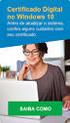 MANUAL DE INSTALAÇÃO E UTILIZAÇÃO SISTEMA DE PAGAMENTO ONLINE Versão: 01.08 Índice Instalação do Sistema...03 Tela inicial do Sistema...10 Módulos...11 Conteúdo do Menu Arquivo...11 Finalizar...11 Inclusão
MANUAL DE INSTALAÇÃO E UTILIZAÇÃO SISTEMA DE PAGAMENTO ONLINE Versão: 01.08 Índice Instalação do Sistema...03 Tela inicial do Sistema...10 Módulos...11 Conteúdo do Menu Arquivo...11 Finalizar...11 Inclusão
Passo a Passo do Cadastro Funcionários no SIGLA Digital
 Passo a Passo do Cadastro Funcionários no SIGLA Digital Funcionários Página 1 de 12 O cadastro de funcionários permite cadastrar o usuário que vai utilizar o SIGLA Digital e também seus dados pessoais.
Passo a Passo do Cadastro Funcionários no SIGLA Digital Funcionários Página 1 de 12 O cadastro de funcionários permite cadastrar o usuário que vai utilizar o SIGLA Digital e também seus dados pessoais.
Tutorial WEB Soluço es Click.
 Tutorial WEB Soluço es Click. Sumário Sumário... 1 1. Acesso ao site:... 2 2. Login:... 3 3. Página Principal:... 4 4. Navegando sobre o menu:... 4 5. Opção Chamado:... 5 5.1 Tela de Chamados:... 6 5.1.1
Tutorial WEB Soluço es Click. Sumário Sumário... 1 1. Acesso ao site:... 2 2. Login:... 3 3. Página Principal:... 4 4. Navegando sobre o menu:... 4 5. Opção Chamado:... 5 5.1 Tela de Chamados:... 6 5.1.1
Manual do usuário Sistema de Ordem de Serviço HMV/OS 5.0
 Manual do usuário Sistema de Ordem de Serviço HMV/OS 5.0 DESENVOLVEDOR JORGE ALDRUEI FUNARI ALVES 1 Sistema de ordem de serviço HMV Apresentação HMV/OS 4.0 O sistema HMV/OS foi desenvolvido por Comtrate
Manual do usuário Sistema de Ordem de Serviço HMV/OS 5.0 DESENVOLVEDOR JORGE ALDRUEI FUNARI ALVES 1 Sistema de ordem de serviço HMV Apresentação HMV/OS 4.0 O sistema HMV/OS foi desenvolvido por Comtrate
Manual de Instalação SIM/SINASC
 Manual de Instalação SIM/SINASC Agosto/2009 Versão 2.2 Índice CAPÍTULO 01 INTRODUÇÃO... 4 CAPÍTULO 02 - PERFIL DO HARDWARE... 5 CAPÍTULO 03 INSTALADOR SIM SINASC 2.2... 6 CAPÍTULO 04 - MODO DE INSTALAÇÃO...
Manual de Instalação SIM/SINASC Agosto/2009 Versão 2.2 Índice CAPÍTULO 01 INTRODUÇÃO... 4 CAPÍTULO 02 - PERFIL DO HARDWARE... 5 CAPÍTULO 03 INSTALADOR SIM SINASC 2.2... 6 CAPÍTULO 04 - MODO DE INSTALAÇÃO...
Figura 1: tela inicial do BlueControl COMO COLOCAR A SALA DE INFORMÁTICA EM FUNCIONAMENTO?
 Índice BlueControl... 3 1 - Efetuando o logon no Windows... 4 2 - Efetuando o login no BlueControl... 5 3 - A grade de horários... 9 3.1 - Trabalhando com o calendário... 9 3.2 - Cancelando uma atividade
Índice BlueControl... 3 1 - Efetuando o logon no Windows... 4 2 - Efetuando o login no BlueControl... 5 3 - A grade de horários... 9 3.1 - Trabalhando com o calendário... 9 3.2 - Cancelando uma atividade
LINXB2C MANAGER RELEASE NOTES DA VERSÃO 8.1
 LINXB2C MANAGER RELEASE NOTES DA VERSÃO 8.1 HISTÓRICO DE REVISÕES Data Versão Descrição Autor 05/10/2015 1.0 Criação do documento Cristina Ohono LinxB2C Manager Página 2 de 14 ÍNDICE 1. Apresentação...
LINXB2C MANAGER RELEASE NOTES DA VERSÃO 8.1 HISTÓRICO DE REVISÕES Data Versão Descrição Autor 05/10/2015 1.0 Criação do documento Cristina Ohono LinxB2C Manager Página 2 de 14 ÍNDICE 1. Apresentação...
BR DOT COM SISPON: MANUAL DO USUÁRIO
 BR DOT COM SISPON: MANUAL DO USUÁRIO BAURU 2015 2 BR DOT COM SISPON: MANUAL DO USUÁRIO Manual do usuário apresentado para auxiliar no uso do sistema SisPon. BAURU 2015 3 SUMÁRIO 1 Instalação... 5 1.1 Sispon...
BR DOT COM SISPON: MANUAL DO USUÁRIO BAURU 2015 2 BR DOT COM SISPON: MANUAL DO USUÁRIO Manual do usuário apresentado para auxiliar no uso do sistema SisPon. BAURU 2015 3 SUMÁRIO 1 Instalação... 5 1.1 Sispon...
Tutorial Report Express. Como iniciar o uso dos serviços fazer a diferença.
 Tutorial Report Express Como iniciar o uso dos serviços fazer a diferença. Índice Apresentação Pág. 3 Passo 1 Pág. 4 Instalação do MasterDirect Integrações Passo 2 Pág. 8 Exportar clientes Linha Contábil
Tutorial Report Express Como iniciar o uso dos serviços fazer a diferença. Índice Apresentação Pág. 3 Passo 1 Pág. 4 Instalação do MasterDirect Integrações Passo 2 Pág. 8 Exportar clientes Linha Contábil
Manual do Emissor RPS
 Manual do Emissor RPS Fly E-Nota 1/14 Índice 1.Instalação...3 1.1.Pré-requisitos da instalação...3 1.2.Baixar e instalar do Emissor RPS...3 1.3.Carregar as configurações do prestador...4 1.4.Instalação
Manual do Emissor RPS Fly E-Nota 1/14 Índice 1.Instalação...3 1.1.Pré-requisitos da instalação...3 1.2.Baixar e instalar do Emissor RPS...3 1.3.Carregar as configurações do prestador...4 1.4.Instalação
Guia do Usuário ProAnalir 2013. Introdução... 2. Liberação das licenças... 3
 Área Universidade Prosoft Autor Valquíria Coelho Criação 26/02/2013 Publicação - 28/02/2013 Distribuição Franqueadora, Franquias e Clientes. Guia do Usuário ProAnalir 2013 Conteúdo: Introdução... 2 Liberação
Área Universidade Prosoft Autor Valquíria Coelho Criação 26/02/2013 Publicação - 28/02/2013 Distribuição Franqueadora, Franquias e Clientes. Guia do Usuário ProAnalir 2013 Conteúdo: Introdução... 2 Liberação
Medical Office 2015 Instruções de Instalação e Configuração
 Medical Office 2015 Instruções de Instalação e Configuração 1) Faça o download do Medica Office através do nosso site www.medicaloffice.com.br opção do Download; 2) Após realizado o download do arquivo
Medical Office 2015 Instruções de Instalação e Configuração 1) Faça o download do Medica Office através do nosso site www.medicaloffice.com.br opção do Download; 2) Após realizado o download do arquivo
MANUAL DO USUÁRIO. SISTEMA CONTÁBIL WEB versão: GA2.0.5
 MANUAL DO USUÁRIO SISTEMA CONTÁBIL WEB versão: GA2.0.5 Atualizado em: 30/01/2010 Planeta Contábil 2009 Todos os Direitos Reservados (www.planetacontabil.com.br) 1/25 CONSIDERAÇÕES: Este manual é destinado
MANUAL DO USUÁRIO SISTEMA CONTÁBIL WEB versão: GA2.0.5 Atualizado em: 30/01/2010 Planeta Contábil 2009 Todos os Direitos Reservados (www.planetacontabil.com.br) 1/25 CONSIDERAÇÕES: Este manual é destinado
NOTA FISCAL COMPLEMENTAR. Serão emitidas notas fiscais complementares nos casos abaixo:
 NOTA FISCAL COMPLEMENTAR Serão emitidas notas fiscais complementares nos casos abaixo: a) no reajustamento de preço em razão de contrato escrito ou de qualquer outra circunstância que implique aumento
NOTA FISCAL COMPLEMENTAR Serão emitidas notas fiscais complementares nos casos abaixo: a) no reajustamento de preço em razão de contrato escrito ou de qualquer outra circunstância que implique aumento
Livro Caixa. www.controlenanet.com.br. Copyright 2015 - ControleNaNet
 www.controlenanet.com.br Copyright 2015 - ControleNaNet Conteúdo Tela Principal... 3 Como imprimir?... 4 As Listagens nas Telas... 7 Clientes... 8 Consulta... 9 Inclusão... 11 Alteração... 13 Exclusão...
www.controlenanet.com.br Copyright 2015 - ControleNaNet Conteúdo Tela Principal... 3 Como imprimir?... 4 As Listagens nas Telas... 7 Clientes... 8 Consulta... 9 Inclusão... 11 Alteração... 13 Exclusão...
Themis Serviços On Line - Publicações
 Nome do documento Guia do Usuário Themis Serviços On Line - Publicações Sumário Introdução:... 3 1 - Cadastro dos Usuários do Themis Serviços On Line:... 3 2 - Acesso ao Sistema Themis Serviços On Line:...
Nome do documento Guia do Usuário Themis Serviços On Line - Publicações Sumário Introdução:... 3 1 - Cadastro dos Usuários do Themis Serviços On Line:... 3 2 - Acesso ao Sistema Themis Serviços On Line:...
MANUAL DO OFICIAL DE JUSTIÇA
 MANUAL DO OFICIAL DE JUSTIÇA TRIBUNAL DE JUSTIÇA DE MATO GROSSO Janeiro 2012 Conteúdo Elaboração do projeto... 3 1. Acesso ao Sistema... 4 2. Tipo de Certificado... 4 2.1. Navegador padrão para acessar
MANUAL DO OFICIAL DE JUSTIÇA TRIBUNAL DE JUSTIÇA DE MATO GROSSO Janeiro 2012 Conteúdo Elaboração do projeto... 3 1. Acesso ao Sistema... 4 2. Tipo de Certificado... 4 2.1. Navegador padrão para acessar
SISTEMA/MÓDULO: SYSMO S1 IMPLANTAÇÃO DO SERVIDOR DE NOTA FISCAL ELETRÔNICA (NF-E) VERSÃO: 1.03 DATA: 14/08/2009
 SISTEMA/MÓDULO: SYSMO S1 ASSUNTO: IMPLANTAÇÃO DO SERVIDOR DE NOTA FISCAL ELETRÔNICA (NF-E) VERSÃO: 1.03 DATA: 14/08/2009 1 DESCRIÇÃO Este documento tem por objetivo mostrar os requisitos e procedimentos
SISTEMA/MÓDULO: SYSMO S1 ASSUNTO: IMPLANTAÇÃO DO SERVIDOR DE NOTA FISCAL ELETRÔNICA (NF-E) VERSÃO: 1.03 DATA: 14/08/2009 1 DESCRIÇÃO Este documento tem por objetivo mostrar os requisitos e procedimentos
Cadastro de Usuários e Agendamento de Consultas
 2013 Cadastro de Usuários e Agendamento de Consultas Cris Podologia 1 Conteúdo 1) Cadastro... 3 2) Agendamento... 8 3) Atualização e Complemento do Cadastro... 13 a) Perfil... 15 b) Endereço... 15 4) Recuperação
2013 Cadastro de Usuários e Agendamento de Consultas Cris Podologia 1 Conteúdo 1) Cadastro... 3 2) Agendamento... 8 3) Atualização e Complemento do Cadastro... 13 a) Perfil... 15 b) Endereço... 15 4) Recuperação
ASASYS INFORMÁTICA GUIA DE CONFIGURAÇÃO E INSTALAÇÃO ASASYS NFE A. CONFIGURAÇÃO E INSTALAÇÃO ASASYS NFE
 ASASYS INFORMÁTICA GUIA DE CONFIGURAÇÃO E INSTALAÇÃO ASASYS NFE A. CONFIGURAÇÃO E INSTALAÇÃO ASASYS NFE Antes de começar todo processo de instalação e configuração do ASAsys NFe é necessário que o cliente
ASASYS INFORMÁTICA GUIA DE CONFIGURAÇÃO E INSTALAÇÃO ASASYS NFE A. CONFIGURAÇÃO E INSTALAÇÃO ASASYS NFE Antes de começar todo processo de instalação e configuração do ASAsys NFe é necessário que o cliente
Projeto ECA na Escola - Plataforma de Educação à Distância
 Página1 Apresentação Projeto ECA na Escola - Plataforma de Educação à Distância Olá Participante do Projeto ECA na Escola, Este tutorial pretende auxiliá-lo na navegação na Plataforma de Educação à Distância
Página1 Apresentação Projeto ECA na Escola - Plataforma de Educação à Distância Olá Participante do Projeto ECA na Escola, Este tutorial pretende auxiliá-lo na navegação na Plataforma de Educação à Distância
AGHOS - GESTÃO E REGULAÇÃO ASSISTENCIAL E FINANCEIRA DE SAÚDE MÓDULO DE REGULAÇÃO AMBULATORIAL DE CONSULTAS ESPECIALIZADAS
 Manual de Regulação Ambulatorial de Consultas Especializadas SISTEMA AGHOS Versão 01.2011 ÍNDICE INTRODUÇÃO...3 1. O SISTEMA...4 1.1 Acesso ao Sistema AGHOS:...4 1.2 Teclas de funções do Sistema:...5 1.3
Manual de Regulação Ambulatorial de Consultas Especializadas SISTEMA AGHOS Versão 01.2011 ÍNDICE INTRODUÇÃO...3 1. O SISTEMA...4 1.1 Acesso ao Sistema AGHOS:...4 1.2 Teclas de funções do Sistema:...5 1.3
MANUAL DE UTILIZAÇÃO. Produtos: Saúde Pró Faturamento Saúde Pró Upload. Versão: 20130408-01
 Produtos: Saúde Pró Upload Versão: 20130408-01 Sumário 1 APRESENTAÇÃO... 3 2 LOGIN... 4 3 VALIDADOR TISS... 7 4 CONFIGURAÇÃO DO SISTEMA... 10 4.1 DADOS CADASTRAIS MATRIZ E FILIAL... 11 4.2 CADASTRO DE
Produtos: Saúde Pró Upload Versão: 20130408-01 Sumário 1 APRESENTAÇÃO... 3 2 LOGIN... 4 3 VALIDADOR TISS... 7 4 CONFIGURAÇÃO DO SISTEMA... 10 4.1 DADOS CADASTRAIS MATRIZ E FILIAL... 11 4.2 CADASTRO DE
Max Fatura Sistema de Gestão
 Sumário 1 Tela Inicial... 2 2 Tela de Pesquisa... 3 3 Tela de Vendas... 4 5 Aproveitamento de Icms... 5 6 Salvar... 5 9 Para emissão da nota fiscal... 7 10 Impressão de relatórios... 10 11 Contas a Pagar
Sumário 1 Tela Inicial... 2 2 Tela de Pesquisa... 3 3 Tela de Vendas... 4 5 Aproveitamento de Icms... 5 6 Salvar... 5 9 Para emissão da nota fiscal... 7 10 Impressão de relatórios... 10 11 Contas a Pagar
MANUAL DO PROFESSOR. Suporte: SISTEMA DE GESTÃO EDUCACIONAL VIRTUALCLASS. EMAIL: suporte@virtualclass.com.br Skype: suportetisoebras
 SISTEMA DE GESTÃO EDUCACIONAL VIRTUALCLASS MANUAL DO PROFESSOR Suporte: EMAIL: suporte@virtualclass.com.br Skype: suportetisoebras Nas unidades: Departamento de Tecnologia e Informação DTI Responsáveis
SISTEMA DE GESTÃO EDUCACIONAL VIRTUALCLASS MANUAL DO PROFESSOR Suporte: EMAIL: suporte@virtualclass.com.br Skype: suportetisoebras Nas unidades: Departamento de Tecnologia e Informação DTI Responsáveis
PORTAL ACADÊMICO ALUNO
 PORTAL ACADÊMICO ALUNO Sumário 1. LOGIN... 3 2. DADOS PESSOAIS... 6 3. OCORRÊNCIAS... 6 4. ACESSO AOS BOLETINS... 7 5. DESBLOQUEIO DE POP UP... 7 6. DOWNLOAD DE MATERIAIS DAS DISCIPLINAS... 9 7. CADASTROS
PORTAL ACADÊMICO ALUNO Sumário 1. LOGIN... 3 2. DADOS PESSOAIS... 6 3. OCORRÊNCIAS... 6 4. ACESSO AOS BOLETINS... 7 5. DESBLOQUEIO DE POP UP... 7 6. DOWNLOAD DE MATERIAIS DAS DISCIPLINAS... 9 7. CADASTROS
MANUAIS DE PROCEDIMENTOS WAE
 MANUAIS DE PROCEDIMENTOS WAE UTILIZAÇÃO DO PROFESSOR@NET CENTRAL DE OPERAÇÕES Março / 2009 Atualizado por: Cristiane Em: 19/05/2011 INDÍCE UTILIZAÇÃO DO PROFESSOR@NET... 1 MANUAL DE PROCEDIMENTOS... 1
MANUAIS DE PROCEDIMENTOS WAE UTILIZAÇÃO DO PROFESSOR@NET CENTRAL DE OPERAÇÕES Março / 2009 Atualizado por: Cristiane Em: 19/05/2011 INDÍCE UTILIZAÇÃO DO PROFESSOR@NET... 1 MANUAL DE PROCEDIMENTOS... 1
Sistema Integrado de Gerenciamento ARTESP. MANUAL DO USUÁRIO - SIGA Extranet GRD e Projetos. MANUAL DO USUÁRIO SIGA EXTRANET GRD e Projetos
 Sistema Integrado de Gerenciamento ARTESP MANUAL DO USUÁRIO - SIGA Extranet GRD e Projetos MANUAL DO USUÁRIO SIGA EXTRANET GRD e Projetos Versão: 1.5 Fevereiro/2014 Versão: 1.5 Novembro 2008 Versão: 1.5
Sistema Integrado de Gerenciamento ARTESP MANUAL DO USUÁRIO - SIGA Extranet GRD e Projetos MANUAL DO USUÁRIO SIGA EXTRANET GRD e Projetos Versão: 1.5 Fevereiro/2014 Versão: 1.5 Novembro 2008 Versão: 1.5
TRABALHANDO COM O ORÇAMENTO NO GERENCIAL
 Execute o ícone na área de trabalho: TRABALHANDO COM O ORÇAMENTO NO GERENCIAL Aguarde um instante, irá aparecer à seguinte tela: Clique no botão EXECUTAR e aguarde um momento. Após ter clicado em EXECUTAR
Execute o ícone na área de trabalho: TRABALHANDO COM O ORÇAMENTO NO GERENCIAL Aguarde um instante, irá aparecer à seguinte tela: Clique no botão EXECUTAR e aguarde um momento. Após ter clicado em EXECUTAR
MÓDULO DE DECLARAÇÃO DE RENDIMENTOS DECORE MANUAL Versão 2.0
 CONSELHO FEDERAL DE CONTABILIDADE MÓDULO DE DECLARAÇÃO DE RENDIMENTOS DECORE MANUAL Versão 2.0 Spiderware Consultoria em Informática Rua Mayrink Veiga, 11 / 804 Rio de Janeiro RJ CEP 20090-050 Tel. 0 (XX)
CONSELHO FEDERAL DE CONTABILIDADE MÓDULO DE DECLARAÇÃO DE RENDIMENTOS DECORE MANUAL Versão 2.0 Spiderware Consultoria em Informática Rua Mayrink Veiga, 11 / 804 Rio de Janeiro RJ CEP 20090-050 Tel. 0 (XX)
MINISTÉRIO DA SAÚDE. Secretária de Gestão Estratégica e Participativa da Saúde SGEP. Coordenação de Desenvolvimento dos Sistemas de Saúde - CDESS
 MINISTÉRIO DA SAÚDE Secretária de Gestão Estratégica e Participativa da Saúde SGEP Coordenação de Desenvolvimento dos Sistemas de Saúde - CDESS Departamento de Informática do SUS - DATASUS Manual operacional
MINISTÉRIO DA SAÚDE Secretária de Gestão Estratégica e Participativa da Saúde SGEP Coordenação de Desenvolvimento dos Sistemas de Saúde - CDESS Departamento de Informática do SUS - DATASUS Manual operacional
Guia do Usuário. idocs Content Server v.2.0-1 -
 Guia do Usuário idocs Content Server v.2.0-1 - 2013 BBPaper_Ds - 2 - Sumário Introdução... 4 Inicializando a aplicação... 6 Ambiente... 7 Alterando o ambiente... 8 Senhas... 10 Alterando senhas... 10 Elementos
Guia do Usuário idocs Content Server v.2.0-1 - 2013 BBPaper_Ds - 2 - Sumário Introdução... 4 Inicializando a aplicação... 6 Ambiente... 7 Alterando o ambiente... 8 Senhas... 10 Alterando senhas... 10 Elementos
MIT072 Manual de Operação do Portal - Professores
 ACESSO AO PORTAL Para acessar o Portal, o professor deve entrar no site Https://meu.ifmg.edu.br/Corpore.Net/Logon.aspx. Na página apresentada será necessário fazer o login preenchendo os campos Usuário
ACESSO AO PORTAL Para acessar o Portal, o professor deve entrar no site Https://meu.ifmg.edu.br/Corpore.Net/Logon.aspx. Na página apresentada será necessário fazer o login preenchendo os campos Usuário
PROGRAMA TERRITÓRIOS DA CIDADANIA. # Manual Operacional # Relatório de Execução - Data Base: 30/09/2012
 PROGRAMA TERRITÓRIOS DA CIDADANIA # Manual Operacional # Relatório de Execução - Data Base: 30/09/2012 Para informar os dados da Execução de sua(s) ação(ões), você deve seguir os seguintes passos: 1 Acesse
PROGRAMA TERRITÓRIOS DA CIDADANIA # Manual Operacional # Relatório de Execução - Data Base: 30/09/2012 Para informar os dados da Execução de sua(s) ação(ões), você deve seguir os seguintes passos: 1 Acesse
MANUAL DE EMISSÃO DO CERTIFICADO TIPO A1
 MANUAL DE EMISSÃO DO CERTIFICADO TIPO A1 VERSÃO 9 Atualizado em 10/10/2014 Página 1 A renovação online do certificado somente poderá ser feita uma única vez e em sistema operacional Windows XP SP3 ou Windows
MANUAL DE EMISSÃO DO CERTIFICADO TIPO A1 VERSÃO 9 Atualizado em 10/10/2014 Página 1 A renovação online do certificado somente poderá ser feita uma única vez e em sistema operacional Windows XP SP3 ou Windows
..:Restaurantes:.. Manual completo do sistema de vendas Restaurantes. Site..: http:// www.giovaneinformatica.com.br
 ..:Restaurantes:.. Manual completo do sistema de vendas Restaurantes Site..: http:// www.giovaneinformatica.com.br E-mail..: suporte@giovaneinformatica.com.br :.. Índice ndice..: 1-) CADASTRANDO DE PRODUTOS
..:Restaurantes:.. Manual completo do sistema de vendas Restaurantes Site..: http:// www.giovaneinformatica.com.br E-mail..: suporte@giovaneinformatica.com.br :.. Índice ndice..: 1-) CADASTRANDO DE PRODUTOS
Assessoria Técnica de Tecnologia da Informação - ATTI. Projeto de Informatização da Secretaria Municipal de Saúde do Município de São Paulo
 Assessoria Técnica de Tecnologia da Informação - ATTI Projeto de Informatização da Secretaria Municipal de Saúde do Município de São Paulo Programa AMG Manual de Operação Conteúdo 1. Sumário 3 2. Programa
Assessoria Técnica de Tecnologia da Informação - ATTI Projeto de Informatização da Secretaria Municipal de Saúde do Município de São Paulo Programa AMG Manual de Operação Conteúdo 1. Sumário 3 2. Programa
SECRETARIA DE ESTADO DA EDUCAÇÃO - SEED
 SECRETARIA DE ESTADO DA EDUCAÇÃO - SEED Sistema Obras Online Módulo Pedido Julho - 2013 Secretaria da Educação do Paraná Av. Água Verde, 2140 - Vila Isabel 80240-900 - Curitiba - PR 41 3340-1500 e Superintendência
SECRETARIA DE ESTADO DA EDUCAÇÃO - SEED Sistema Obras Online Módulo Pedido Julho - 2013 Secretaria da Educação do Paraná Av. Água Verde, 2140 - Vila Isabel 80240-900 - Curitiba - PR 41 3340-1500 e Superintendência
MANUAL DE EMISSÃO E INSTALAÇÃO DO CERTIFICADO TIPO A1 (INTERNET EXPLORER)
 MANUAL DE EMISSÃO E INSTALAÇÃO DO CERTIFICADO TIPO A1 (INTERNET EXPLORER) VERSÃO 10 Atualizado em 30/12/2015 Página 1 de 21 A renovação online do certificado somente poderá ser feita uma única vez (e-cpf)
MANUAL DE EMISSÃO E INSTALAÇÃO DO CERTIFICADO TIPO A1 (INTERNET EXPLORER) VERSÃO 10 Atualizado em 30/12/2015 Página 1 de 21 A renovação online do certificado somente poderá ser feita uma única vez (e-cpf)
NOTA FISCAL DE SERVIÇO ELETRÔNICA (NFS-e) Manual de Utilização Envio de arquivos RPS. Versão 2.1
 NOTA FISCAL DE SERVIÇO ELETRÔNICA (NFS-e) Manual de Utilização Envio de arquivos RPS Versão 2.1 SUMÁRIO SUMÁRIO... 2 1. INTRODUÇÃO... 3 2. LAYOUT DO ARQUIVO... 4 3. TRANSMITINDO O ARQUIVO... 5 4. CONSULTANDO
NOTA FISCAL DE SERVIÇO ELETRÔNICA (NFS-e) Manual de Utilização Envio de arquivos RPS Versão 2.1 SUMÁRIO SUMÁRIO... 2 1. INTRODUÇÃO... 3 2. LAYOUT DO ARQUIVO... 4 3. TRANSMITINDO O ARQUIVO... 5 4. CONSULTANDO
Manual dos procedimentos para Emissão de NFE.
 Manual dos procedimentos para Emissão de NFE. CADASTRO DE CLIENTES - deve-se utilizar o programa 203. Os campos em VERMELHO são os campos de preenchimento obrigatório. Os campos em PRETO não são obrigatórios,
Manual dos procedimentos para Emissão de NFE. CADASTRO DE CLIENTES - deve-se utilizar o programa 203. Os campos em VERMELHO são os campos de preenchimento obrigatório. Os campos em PRETO não são obrigatórios,
Manual do Sistema de Almoxarifado P á g i n a 2. Manual do Sistema de Almoxarifado Geral. Núcleo de Tecnologia da Informação
 Divisão de Almoxarifado DIAX/CGM/PRAD Manual do Sistema de Almoxarifado Geral Versão On-Line Núcleo de Tecnologia da Informação Universidade Federal de Mato Grosso do Sul Manual do Sistema de Almoxarifado
Divisão de Almoxarifado DIAX/CGM/PRAD Manual do Sistema de Almoxarifado Geral Versão On-Line Núcleo de Tecnologia da Informação Universidade Federal de Mato Grosso do Sul Manual do Sistema de Almoxarifado
MANUAL DO USUÁRIO PORTAL DO PROFESSOR
 MANUAL DO USUÁRIO PORTAL DO PROFESSOR ACESSANDO O PORTAL DO PROFESSOR Para acessar o portal do professor, acesse o endereço que você recebeu através da instituição de ensino ou acesse diretamente o endereço:
MANUAL DO USUÁRIO PORTAL DO PROFESSOR ACESSANDO O PORTAL DO PROFESSOR Para acessar o portal do professor, acesse o endereço que você recebeu através da instituição de ensino ou acesse diretamente o endereço:
Manual de Instalação do e.sic - Sistema Municipal de Informações ao Cidadão
 Manual de Instalação do e.sic - Sistema Municipal de Informações ao Cidadão Companhia de Processamento de Dados do Estado de São Paulo DDS Diretoria de Desenvolvimento de Sistemas SDS Superintendência
Manual de Instalação do e.sic - Sistema Municipal de Informações ao Cidadão Companhia de Processamento de Dados do Estado de São Paulo DDS Diretoria de Desenvolvimento de Sistemas SDS Superintendência
Solicitação da emissão da GTA em qualquer computador
 Manual de Emissão de GTA- Produtor Orientações iniciais: Para a emissão da GTA em casa o produtor deverá possuir: senha do produtor emitida em um escritório do Idaf, um computador, uma impressora e acesso
Manual de Emissão de GTA- Produtor Orientações iniciais: Para a emissão da GTA em casa o produtor deverá possuir: senha do produtor emitida em um escritório do Idaf, um computador, uma impressora e acesso
UNIVERSIDADE FEDERAL DO AMAPÁ PRÓ REITORIA DE ADMINISTRAÇÃO E PLANEJAMENTO DEPARTAMENTO DE INFORMÁTICA. Manual do Moodle- Sala virtual
 UNIVERSIDADE FEDERAL DO AMAPÁ PRÓ REITORIA DE ADMINISTRAÇÃO E PLANEJAMENTO DEPARTAMENTO DE INFORMÁTICA Manual do Moodle- Sala virtual UNIFAP MACAPÁ-AP 2012 S U M Á R I O 1 Tela de Login...3 2 Tela Meus
UNIVERSIDADE FEDERAL DO AMAPÁ PRÓ REITORIA DE ADMINISTRAÇÃO E PLANEJAMENTO DEPARTAMENTO DE INFORMÁTICA Manual do Moodle- Sala virtual UNIFAP MACAPÁ-AP 2012 S U M Á R I O 1 Tela de Login...3 2 Tela Meus
O conteúdo deste documento é de propriedade intelectual exclusiva da GVDASA Sistemas e está sujeito a alterações sem aviso prévio.
 AVISO O conteúdo deste documento é de propriedade intelectual exclusiva da GVDASA Sistemas e está sujeito a alterações sem aviso prévio. Nenhuma parte desta publicação pode ser reproduzida nem transmitida
AVISO O conteúdo deste documento é de propriedade intelectual exclusiva da GVDASA Sistemas e está sujeito a alterações sem aviso prévio. Nenhuma parte desta publicação pode ser reproduzida nem transmitida
LASERTECK SOFTECK FC MANUAL DO USUÁRIO
 LASERTECK SOFTECK FC MANUAL DO USUÁRIO 2015 SUMÁRIO 1 INTRODUÇÃO... 3 2 REQUISITOS DO SISTEMA... 3 3 INSTALAÇÃO... 3 4 O QUE MUDOU... 3 5 COMO COMEÇAR... 4 6 FORMULÁRIOS DE CADASTRO... 5 7 CADASTRO DE
LASERTECK SOFTECK FC MANUAL DO USUÁRIO 2015 SUMÁRIO 1 INTRODUÇÃO... 3 2 REQUISITOS DO SISTEMA... 3 3 INSTALAÇÃO... 3 4 O QUE MUDOU... 3 5 COMO COMEÇAR... 4 6 FORMULÁRIOS DE CADASTRO... 5 7 CADASTRO DE
Conteúdo 1.0 - GERACÃO DO ARQUIVO PARA EMISSÃO DA NF ELETRÔNICA... 2
 Tutorial UltraPDV - GERAÇÃO DO ARQUIVO ELETRÔNICO DE NOTA FISCAL ULT-027-GERAÇÃO DO ARQUIVO ELETRÔNICO DE NOTA FISCAL Conteúdo 1.0 - GERACÃO DO ARQUIVO PARA EMISSÃO DA NF ELETRÔNICA.... 2 1.1 - GERAR UMA
Tutorial UltraPDV - GERAÇÃO DO ARQUIVO ELETRÔNICO DE NOTA FISCAL ULT-027-GERAÇÃO DO ARQUIVO ELETRÔNICO DE NOTA FISCAL Conteúdo 1.0 - GERACÃO DO ARQUIVO PARA EMISSÃO DA NF ELETRÔNICA.... 2 1.1 - GERAR UMA
Treinamento Sistema Imobilis Módulo I
 Imobilis Módulo I CADASTROS Todas as telas de cadastro também são telas de consultas futuras, portanto sempre que alterar alguma informação clique em Gravar ou pressione F2. Teclas de atalho: Tecla F2
Imobilis Módulo I CADASTROS Todas as telas de cadastro também são telas de consultas futuras, portanto sempre que alterar alguma informação clique em Gravar ou pressione F2. Teclas de atalho: Tecla F2
Manual de uso do Borderô Credix
 Manual de uso do Borderô Credix Após efetuar o download do aplicativo siga os passos para a instalação do sistema, ao final será criado um atalho na área de trabalho, como ilustra a figura 1. Figura 1
Manual de uso do Borderô Credix Após efetuar o download do aplicativo siga os passos para a instalação do sistema, ao final será criado um atalho na área de trabalho, como ilustra a figura 1. Figura 1
Gerencial Software MANUAL DO USUÁRIO 1
 MANUAL DO USUÁRIO 1 SUMÁRIO Tela de Login... 3 Telas de Atualização e Informação... 3 Cadastro de Clientes... 7 Cadastro de Grupos... 7 Cadastro de Subgrupos... 8 Cadastro de Fornecedores... 8 Cadastro
MANUAL DO USUÁRIO 1 SUMÁRIO Tela de Login... 3 Telas de Atualização e Informação... 3 Cadastro de Clientes... 7 Cadastro de Grupos... 7 Cadastro de Subgrupos... 8 Cadastro de Fornecedores... 8 Cadastro
Manual SAGe Versão 1.0
 Manual SAGe Versão 1.0 Emissão de Parecer de Assessoria (após a versão 12.14.00) Conteúdo 1. Introdução... 2 2. Recebimento do e-mail de solicitação de parecer... 3 3. Operações no sistema SAGe... 4 3.1
Manual SAGe Versão 1.0 Emissão de Parecer de Assessoria (após a versão 12.14.00) Conteúdo 1. Introdução... 2 2. Recebimento do e-mail de solicitação de parecer... 3 3. Operações no sistema SAGe... 4 3.1
Manual do Módulo de PC Online
 do Módulo de PC Online Agilis Conteúdo Introdução... 4 Acesso à Funcionalidade... 5 1. Internet Explorer 6.x... 7 2. Internet Explorer 7.x... 9 3. Netscape Navigator 7.x... 10 4. Netscape Navigator 7.2x...
do Módulo de PC Online Agilis Conteúdo Introdução... 4 Acesso à Funcionalidade... 5 1. Internet Explorer 6.x... 7 2. Internet Explorer 7.x... 9 3. Netscape Navigator 7.x... 10 4. Netscape Navigator 7.2x...
COTAÇÃO DE COMPRAS COM COTAÇÃO WEB
 COTAÇÃO DE COMPRAS COM COTAÇÃO WEB RMS Software S.A. - Uma Empresa TOTVS Todos os direitos reservados. A RMS Software é a maior fornecedora nacional de software de gestão corporativa para o mercado de
COTAÇÃO DE COMPRAS COM COTAÇÃO WEB RMS Software S.A. - Uma Empresa TOTVS Todos os direitos reservados. A RMS Software é a maior fornecedora nacional de software de gestão corporativa para o mercado de
MANUAL DIPAM A Versão de 10/05/2012
 MANUAL DA DIPAM A Versão de 10/05/2012 1 Índice Geral... 3 Configuração Mínima... 3 Instalação... 4 Procedimento pós-instalação para sistemas com Vista ou Windows 7... 8 Uso do Programa DIPAM-A... 10 DIPAM
MANUAL DA DIPAM A Versão de 10/05/2012 1 Índice Geral... 3 Configuração Mínima... 3 Instalação... 4 Procedimento pós-instalação para sistemas com Vista ou Windows 7... 8 Uso do Programa DIPAM-A... 10 DIPAM
2 Não possuo o e-mail institucional. Como devo proceder? Resposta: Dirija-se ao RH do câmpus e solicite a criação do seu e-mail institucional.
 SUMÁRIO 1 Como obter o login e a senha para acesso ao Portal do Professor?... 3 2 Não possuo o e-mail institucional. Como devo proceder?... 3 3 Como acessar o Portal do Professor?... 3 4 Como proceder
SUMÁRIO 1 Como obter o login e a senha para acesso ao Portal do Professor?... 3 2 Não possuo o e-mail institucional. Como devo proceder?... 3 3 Como acessar o Portal do Professor?... 3 4 Como proceder
Guia Rápido. Sistema de Cobrança - Beneficiário
 GuiaRápido SistemadeCobrança-Beneficiário GR SistemadeCobrança Beneficiário Índice 1 Introdução... 4 2 Público Alvo... 4 3 Pré-Requisitos... 4 4 Acessando o Sistema de Cobrança... 5 5 Cadastro... 6 5.1
GuiaRápido SistemadeCobrança-Beneficiário GR SistemadeCobrança Beneficiário Índice 1 Introdução... 4 2 Público Alvo... 4 3 Pré-Requisitos... 4 4 Acessando o Sistema de Cobrança... 5 5 Cadastro... 6 5.1
MANUAL DO SISTEMA. Versão 6.07
 MANUAL DO SISTEMA Versão 6.07 Relatórios...3 Mix de Compra...3 Peças >> Relatórios >> Mix de Compra Peças...3 Mix de Vendas...4 Peças >> Relatórios >> Mix de Venda Peças...4 Tabela de Preços...6 Peças
MANUAL DO SISTEMA Versão 6.07 Relatórios...3 Mix de Compra...3 Peças >> Relatórios >> Mix de Compra Peças...3 Mix de Vendas...4 Peças >> Relatórios >> Mix de Venda Peças...4 Tabela de Preços...6 Peças
ÍNDICE ANALÍTICO: 1.0. CADASTRO DE CONTABILISTAS... 4 1.1. Primeiro Acesso... 4 1.2. Visão Geral... 11
 MANUAL DE USO DO SISTEMA GOVERNO DIGITAL ÍNDICE ANALÍTICO: 1.0. CADASTRO DE CONTABILISTAS... 4 1.1. Primeiro Acesso... 4 1.2. Visão Geral... 11 2.0. SOLICITAÇÕES DE AIDF E AUTORIZAÇÃO DE EMISSÃO DE NOTA
MANUAL DE USO DO SISTEMA GOVERNO DIGITAL ÍNDICE ANALÍTICO: 1.0. CADASTRO DE CONTABILISTAS... 4 1.1. Primeiro Acesso... 4 1.2. Visão Geral... 11 2.0. SOLICITAÇÕES DE AIDF E AUTORIZAÇÃO DE EMISSÃO DE NOTA
..:Sgi-Plus:.. Manual completo do sistema de vendas Sgi-plus. Site..: http:// www.giovaneinformatica.com.br
 ..:Sgi-Plus:.. Manual completo do sistema de vendas Sgi-plus Site..: http:// www.giovaneinformatica.com.br E-mail..: suporte@giovaneinformatica.com.br 1-) CADASTRANDO DE PRODUTOS -Detalhes da tela -Salvando
..:Sgi-Plus:.. Manual completo do sistema de vendas Sgi-plus Site..: http:// www.giovaneinformatica.com.br E-mail..: suporte@giovaneinformatica.com.br 1-) CADASTRANDO DE PRODUTOS -Detalhes da tela -Salvando
Sistema de Cobrança Eletrônica para Clientes do Banco do Nordeste Sistema de Cobrança Eletrônica para Clientes Cobrança BNB
 Pág. 1 Sistema de Cobrança Eletrônica para Clientes Cobrança BNB Pág. 2 Instalação o o o o Baixar o Setup v3.5.38.exe disponível no site do BNB Executando o aplicativo aparecerá a imagem abaixo Clique
Pág. 1 Sistema de Cobrança Eletrônica para Clientes Cobrança BNB Pág. 2 Instalação o o o o Baixar o Setup v3.5.38.exe disponível no site do BNB Executando o aplicativo aparecerá a imagem abaixo Clique
INSTALAÇÃO DO SISTEMA CONTROLGÁS
 INSTALAÇÃO DO SISTEMA CONTROLGÁS 1) Clique duas vezes no arquivo ControlGasSetup.exe. Será exibida a tela de boas vindas do instalador: 2) Clique em avançar e aparecerá a tela a seguir: Manual de Instalação
INSTALAÇÃO DO SISTEMA CONTROLGÁS 1) Clique duas vezes no arquivo ControlGasSetup.exe. Será exibida a tela de boas vindas do instalador: 2) Clique em avançar e aparecerá a tela a seguir: Manual de Instalação
